ZIP ve RAR dosyaları, depolama alanından tasarruf etmenizi ve veri aktarımını hızlandırmanızı sağlar, ancak bunları iPhone, iPad veya iPod touch'ınızda nasıl açacağınız açık değildir. Bu kısa gönderide, bu dosyaların ne olduğunu ve cihazlarınızda nasıl kullanılacağını açıkladık.
Zaman kaybetmeden açılacak dosyalarınız var mı? Cihazınızda ZIP, RAR veya 7Z dosyalarını açmak için bu hızlı ipuçlarını kullanın:
- iOS 13 veya iPadOS kullanıcıları ZIP dosyalarını doğrudan Dosyalar uygulamasından açabilir.
- İOS 12 yüklü cihazlar iZip veya Unzip gibi uygulamaları kullanabilir; ZIP, RAR veya 7Z dosyalarını açmanıza izin verir.
- Documents by Readdle uygulaması, ZIP ve RAR dosyalarını açmak için en iyi deneyimi sunar.
ZIP ve RAR dosyaları nedir?
 ZIP, en yaygın sıkıştırılmış dosya formatıdır.
ZIP, en yaygın sıkıştırılmış dosya formatıdır.
Verileri arşivlemek ve aktarmak için ZIP ve RAR dosyaları kullanılır. Genellikle daha küçük bir boyuta sıkıştırılmış bir veya daha fazla dosya veya klasör içerirler. İnternetten indirirken genellikle ZIP veya RAR dosyalarıyla karşılaşırsınız.
Bilgisayarınız, iPhone, iPad veya herhangi bir şey kullanmadan önce bir ZIP veya RAR dosyasının sıkıştırılmış içeriğini nasıl çıkaracağınızı bilmesi gerekir. Bu işlem genellikle fermuarın açılması olarak adlandırılır .
ZIP ve RAR dosyaları arasındaki fark nedir?
ZIP ve RAR dosyalarının pek çok benzerliği vardır. Her ikisi de içeriklerini güvenli bir şekilde şifrelenebilen ve kolayca aktarılabilen tek bir dosyaya sıkıştırır. Ancak aralarında birkaç önemli fark vardır.
RAR dosyaları ZIP'den daha verimli sıkıştırma kullanır, bu nedenle daha küçük dosya boyutları elde ederler.
Ayrıca, RAR tescilli bir formattır, bu da geliştiricilerin onu kullanmak için bir lisans ödemesi gerektiği anlamına gelir. ZIP açık kaynaklı olduğu için çok daha yaygın olarak kullanılmaktadır.
Ya 7Z?
7Z, geliştirilmiş sıkıştırması sayesinde RAR'ın rakibi olarak ortaya çıkıyor. ZIP gibi, 7Z de açık kaynaktır ve geliştiricilerin kendisiyle çalışan uygulamalar oluşturmasını kolaylaştırır. Bununla birlikte, 7Z en yeni formattır ve hala en az kullanılan formattır.
Karşılaştırma için ZIP, RAR ve 7Z formatlarını kullanarak bir klasörü sıkıştırdım:
- Sıkıştırılmamış boyut 435,6 MB (% 100) idi.
- ZIP onu 427.9 MB'a (% 98) sıkıştırdı .
- RAR bunu 393,3 MB'ye (% 90) sıkıştırdı .
- 7Z bunu 390,6 MB'ye (% 89) sıkıştırdı .
 7Z dosyaları, 7-Zip arşivleyici kullanılarak oluşturulur.
7Z dosyaları, 7-Zip arşivleyici kullanılarak oluşturulur.
İPhone, iPad veya iPod touch'ımda ZIP ve RAR dosyalarını nasıl açarım?
Apple'ın iPhone, iPad ve iPod touch yazılımı, arşiv dosyası formatlarını açma konusunda yavaş ilerleme kaydetmiştir. İOS 13 ve iPadOS'un yaklaşan sürümü doğru yönde atılmış bir adımdır, ancak bunlar bile RAR veya 7Z'yi değil, yalnızca ZIP dosyalarını açabilirler.
İPhone, iPad veya iPod touch'ınızda ZIP, RAR ve 7Z dosyalarını açmak için üçüncü taraf yazılımı indirmeniz gerekir. Çok sayıda arşiv çıkarma uygulaması var, ancak üç dosya biçimini de açmanıza izin veren yalnızca iki tane buldum:
- ve Unzip - zip dosyası açıcı.
Her ikisi de App Store'dan ücretsiz olarak indirilebilir ve bunların nasıl kullanılacağını aşağıda tam olarak açıkladık. Ayrıca, 7Z'yi açamasa da favorim olan Documents by Readdle'a mansiyon verdik.
İOS 13, iPadOS veya sonraki sürümlerde Dosyalar uygulamasını kullanarak ZIP dosyalarını açın
Cihazınız iOS 13, iPadOS veya sonraki bir sürümünü çalıştırıyorsa, ZIP dosyalarını yerel olarak açabilirsiniz. Ayarlar> Genel> Hakkında'ya giderek cihazınızdaki yazılımı kontrol edin.
 ZIP dosyalarını Dosyalar uygulamasında yerel olarak açın.
ZIP dosyalarını Dosyalar uygulamasında yerel olarak açın.
ZIP dosyaları dosyaları kullanarak nasıl açılır:
- İPhone, iPad veya iPod touch'ınızda Dosyalar'ı açın.
- Açmak istediğiniz ZIP dosyasını bulun.
- İçeriğini otomatik olarak çıkarmak için ZIP dosyasına dokunun.
- Alternatif olarak, ZIP dosyasına dokunup basılı tutun, ardından menüden Aç'ı seçin.
Üçüncü taraf yazılımı kullanarak ZIP, RAR ve 7Z dosyalarını açın
İPhone, iPad veya iPod touch'ınızda hangi yazılımın yüklü olduğu önemli değil, üçüncü taraf uygulamaları kullanarak ZIP, RAR ve 7Z dosyalarını açabilirsiniz. Dosyaları açmak için biraz farklı yöntemler kullanan iZip veya Unzip'i öneririz. Her bir uygulamanın nasıl kullanılacağını aşağıda ayrıntılı olarak açıkladık.
 iZip (sol) ve Unzip (sağ) ZIP, RAR ve 7Z dosyalarını açmanıza izin verir.
iZip (sol) ve Unzip (sağ) ZIP, RAR ve 7Z dosyalarını açmanıza izin verir.
ZIP, RAR ve 7Z dosyaları iZip kullanılarak nasıl açılır:
- App Store'dan iZip - Zip Unzip Unrar Tool'u indirin ve açın.
- İZip'te Document Browser'ı seçin ve açmak istediğiniz arşiv dosyasını bulun.
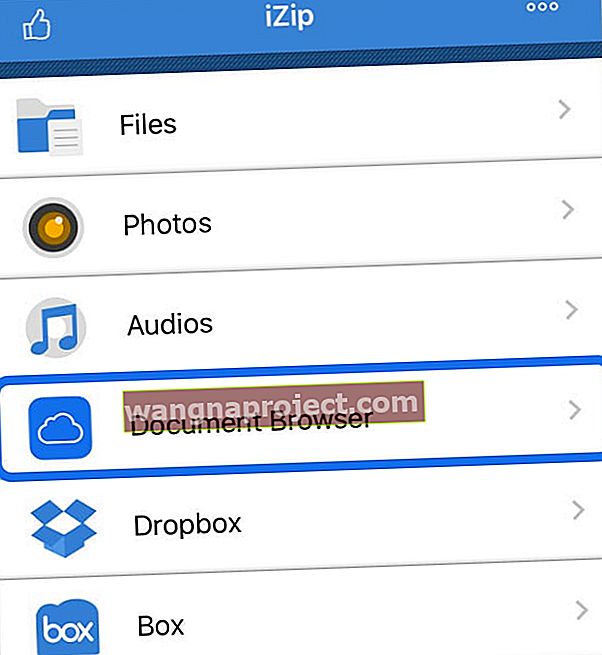
- İZip'e dönmek için arşiv dosyasına dokunun.
- Uyarıda, dosyayı şimdi açmayı kabul edin.
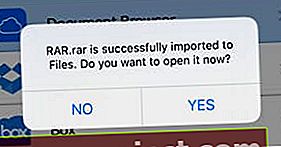
- Arşiv dosyası, iZip'teki Dosyalar klasörüne kopyalanır.
- Uyarıda, tüm dosyaları açmayı kabul edin.

- Artık ZIP, RAR veya 7Z dosyanızın içeriğini görüntüleyebilir, paylaşabilir, açabilir veya kaydedebilirsiniz.
Zip, RAR ve 7Z dosyalarını Unzip kullanarak nasıl açılır:
- Unzip - zip dosyası açıcısını App Store'dan indirin.
- İPhone, iPad veya iPod touch'ınızda Dosyalar uygulamasını açın.
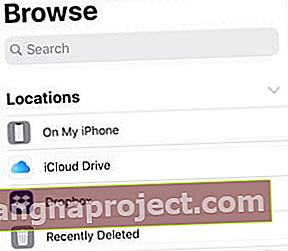
- Açmak istediğiniz ZIP, RAR veya 7Z dosyasını bulun.
- Dosyaya dokunup basılı tutun, ardından menüden Paylaş'ı seçin.
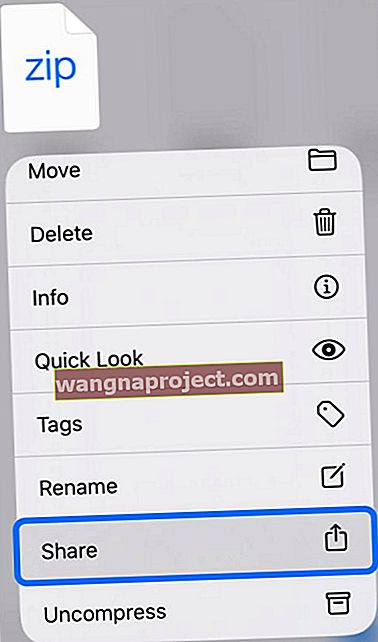
- Paylaş sayfasındaki uygulama simgeleri sırasında sağa kaydırın ve Diğer'e dokunun.
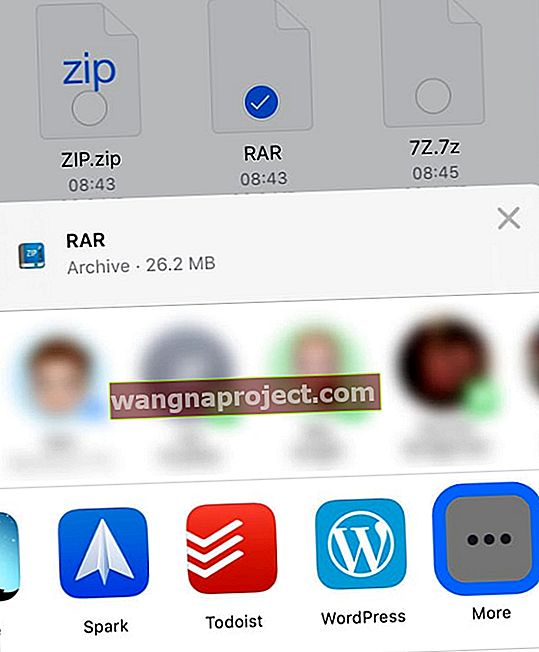
- Açmak için Kopyala seçeneğini bulun ve dokunun.
- Unzip'te, içeriğinden yeni bir klasör oluşturmak için arşiv dosyasına dokunun.
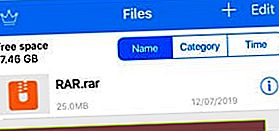
- Artık ZIP, RAR veya 7Z dosyanızın içeriğini görüntüleyebilir, paylaşabilir, açabilir veya kaydedebilirsiniz.
Readdle ile Belgeleri kullanarak ZIP ve RAR dosyalarını açın
Documents by Readdle'a mansiyon vermek istiyorum. Bu üçüncü taraf uygulaması 7Z dosyalarını açamasa da, iPhone, iPad veya iPod touch'ta ZIP veya RAR dosyalarını açmanıza izin veren iyi tasarlanmış, yüksek düzeyde incelenmiş bir uygulamadır.
Belgeler şu anda altıncı sürümündedir. Bir dizi dosya biçimini açmanıza ve yönetmenize izin vermenin yanı sıra, kendi indirme yöneticisine sahip yerleşik bir web tarayıcısı da içerir. Bu, indirdiğiniz arşiv dosyalarının web'den yönetilmesini kolaylaştırır.
YouTube videolarını indirmek için de kullanabilirsiniz.
Belgeleri gerçekten seviyorum, tüm dosyalarınızı yönetmek ve paylaşmak için çok daha fazla seçenek sunar. 7Z dosyalarını kullanmayı beklemiyorsanız, bu benim en iyi tavsiyem.
 Belgeler en sevdiğim dosya uygulamasıdır.
Belgeler en sevdiğim dosya uygulamasıdır.
Readdle ile Belgeler kullanılarak ZIP ve RAR dosyaları nasıl açılır:
- Documents by Readdle'ı App Store'dan indirin ve açın.
- Belgeler'de, açmak istediğiniz arşiv dosyasına gidin.

- Belgeler'e dönmek için arşiv dosyasına dokunun.
- Çıkarılan içeriğinizi nereye kaydetmek istediğinizi seçin.
- Artık ZIP veya RAR dosyanızın içeriğini görüntüleyebilir, paylaşabilir, açabilir veya kaydedebilirsiniz.
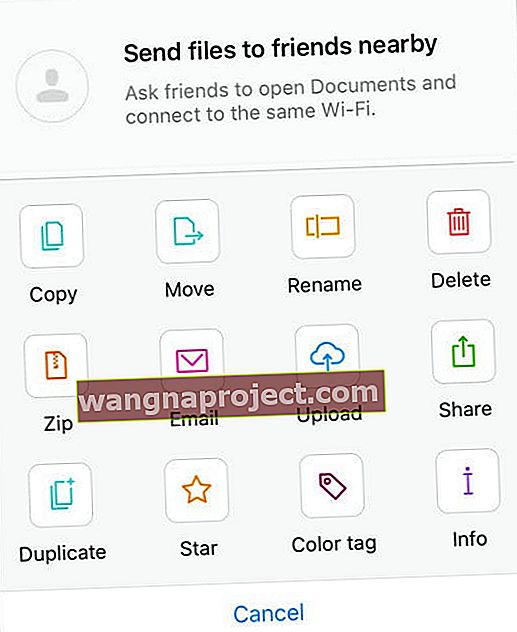 Readdle Belgeleri, dosyalarınızı düzenlemek ve paylaşmak için en fazla seçeneği sunar.
Readdle Belgeleri, dosyalarınızı düzenlemek ve paylaşmak için en fazla seçeneği sunar.
Artık iPhone, iPad veya iPod touch'ınızda ZIP, RAR ve hatta 7Z dosyalarını nasıl açacağınızı biliyorsunuz. Bu biçimlerden bazılarının üstesinden gelmek daha kolaydır, ancak doğru üçüncü taraf uygulaması kullanılarak her şey mümkündür.
Mac'inizde ZIP ve RAR dosyalarını nasıl açacağınızı öğrenmek için bu gönderiye bir göz atın.
En sevdiğiniz uygulamanın hangisi olduğunu yorumlarda bize bildirin! Normalde arşiv dosyalarını ne için kullanıyorsunuz? Ve normalde hangi formatı açmanız gerekiyor?

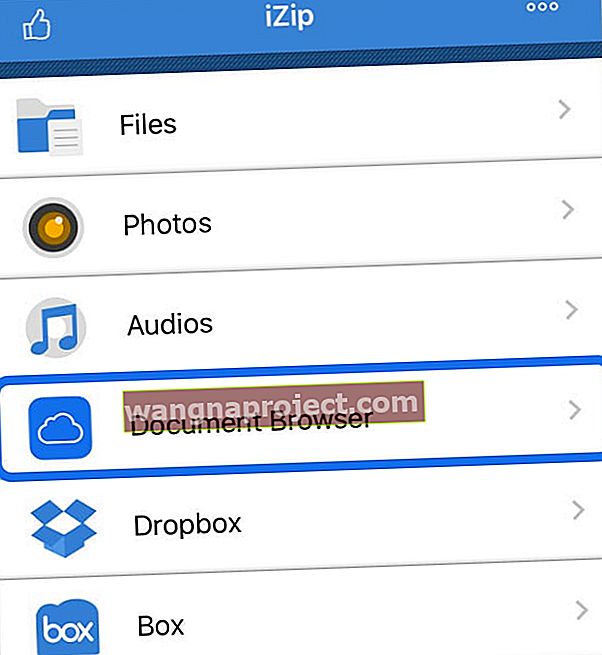
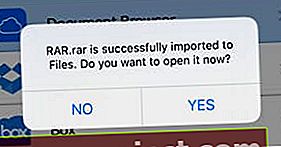

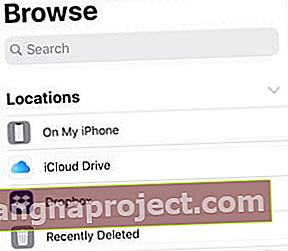
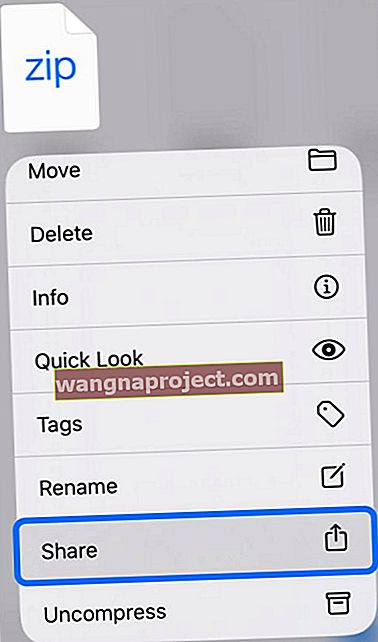
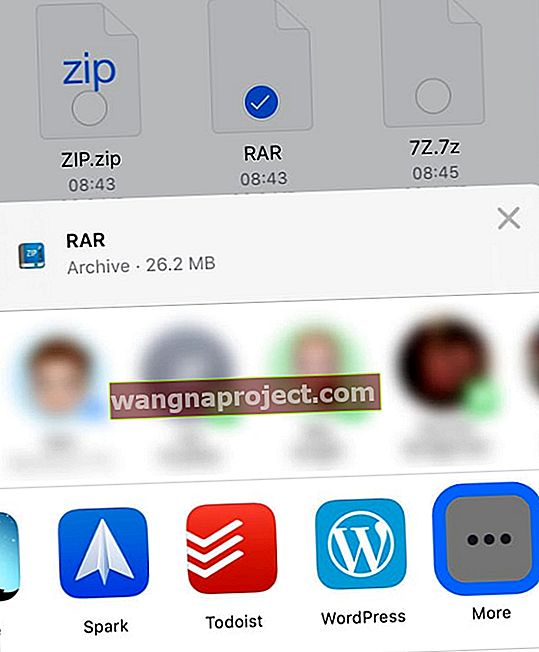
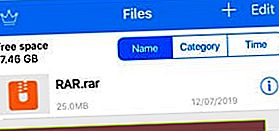

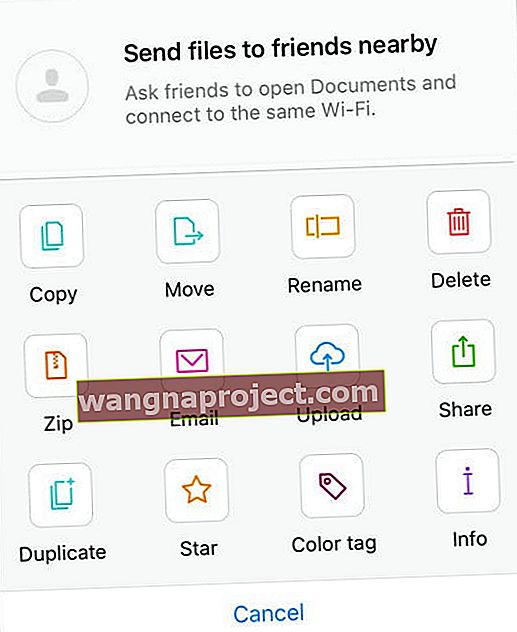 Readdle Belgeleri, dosyalarınızı düzenlemek ve paylaşmak için en fazla seçeneği sunar.
Readdle Belgeleri, dosyalarınızı düzenlemek ve paylaşmak için en fazla seçeneği sunar.
